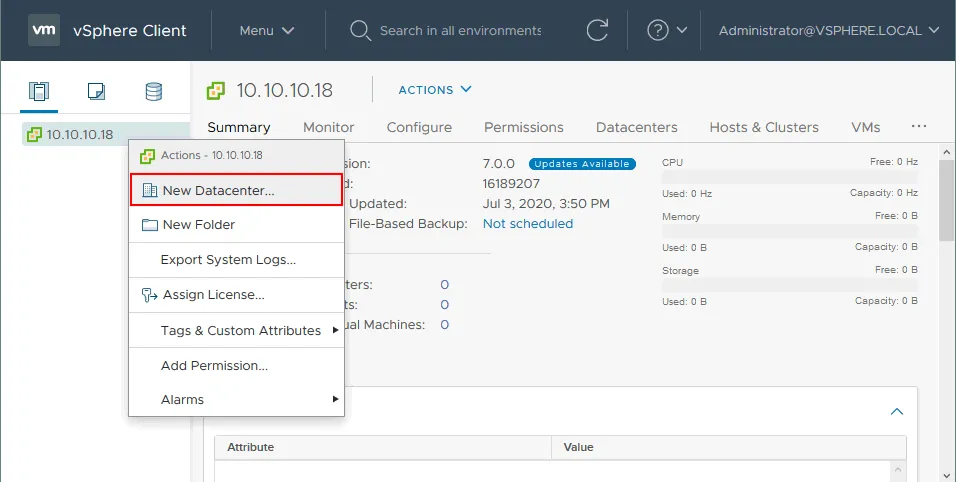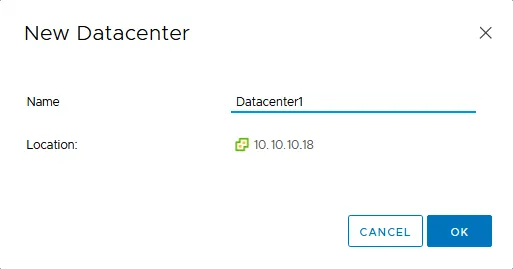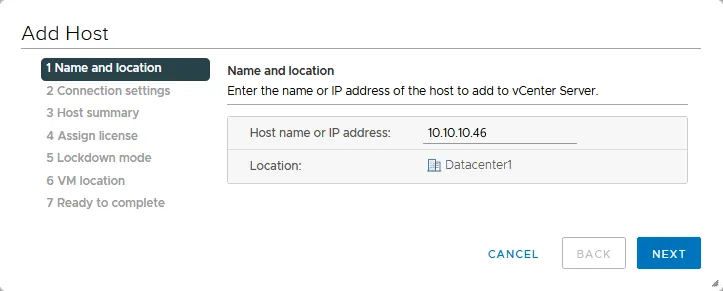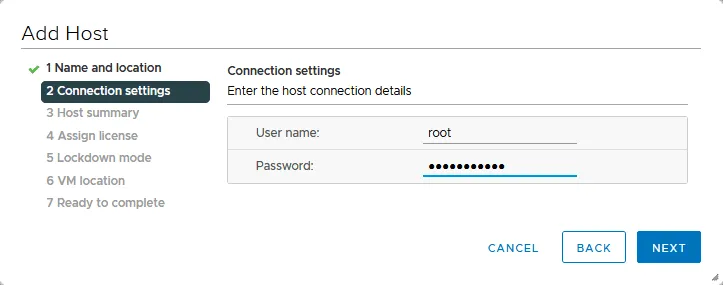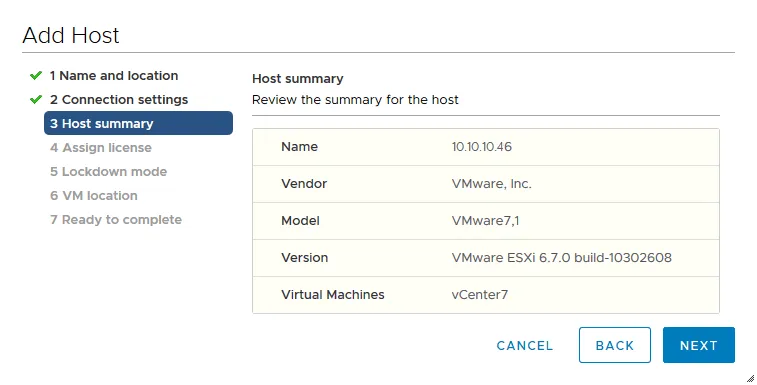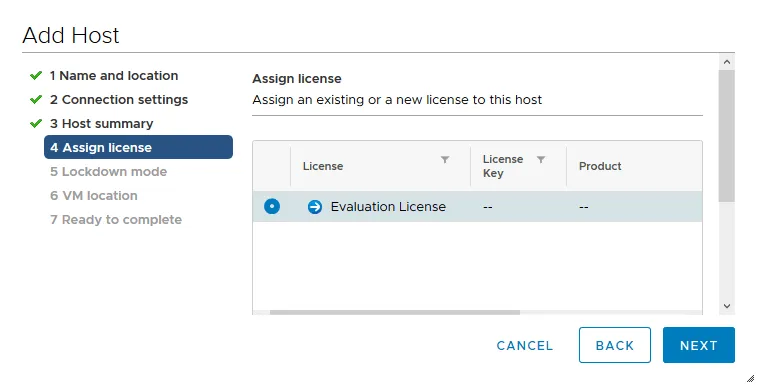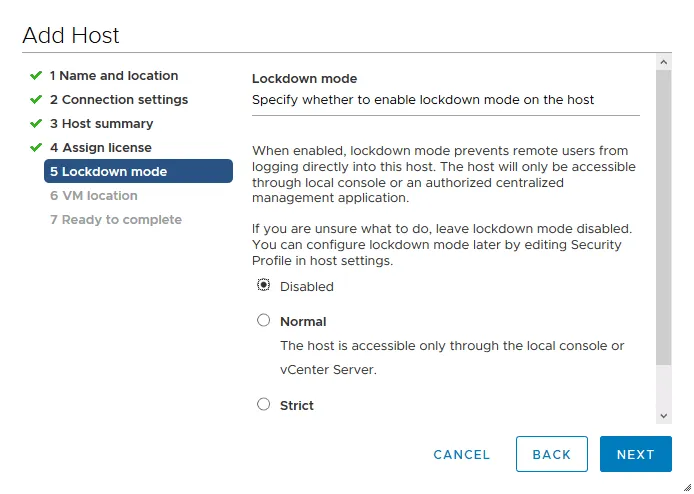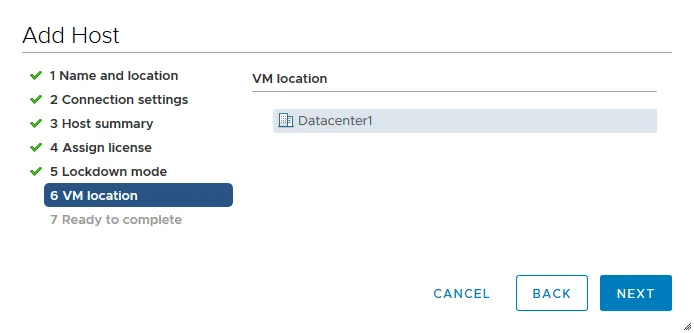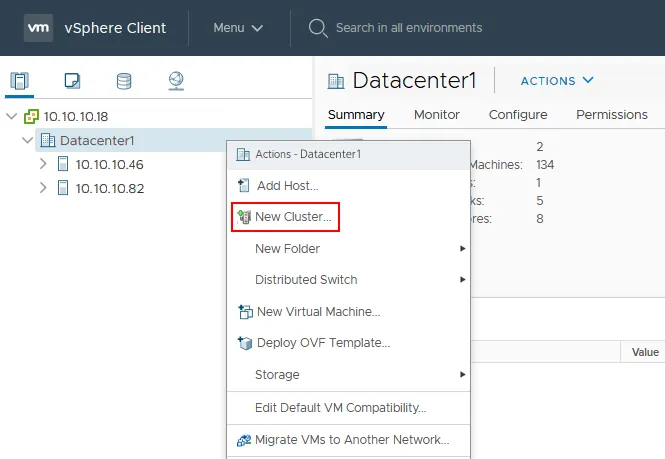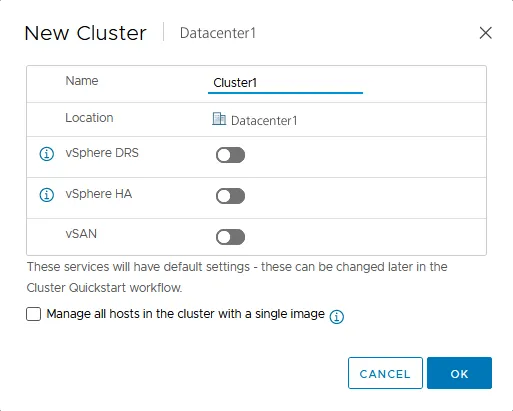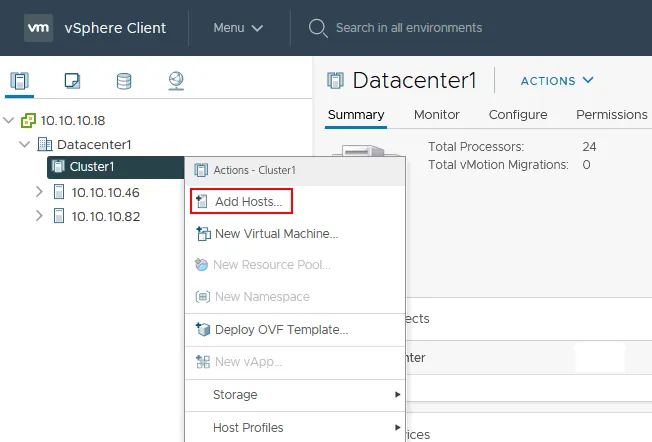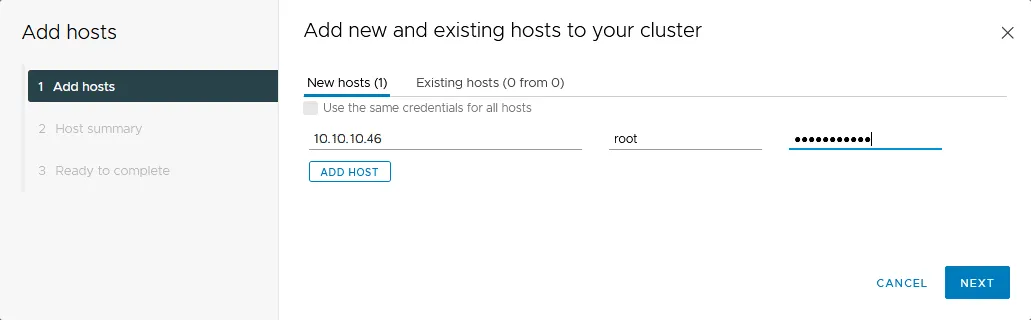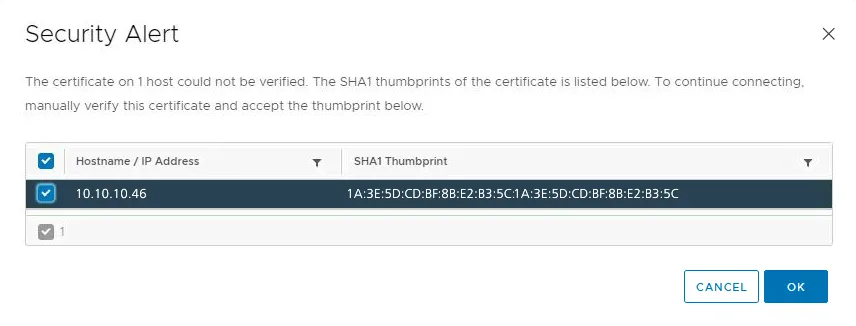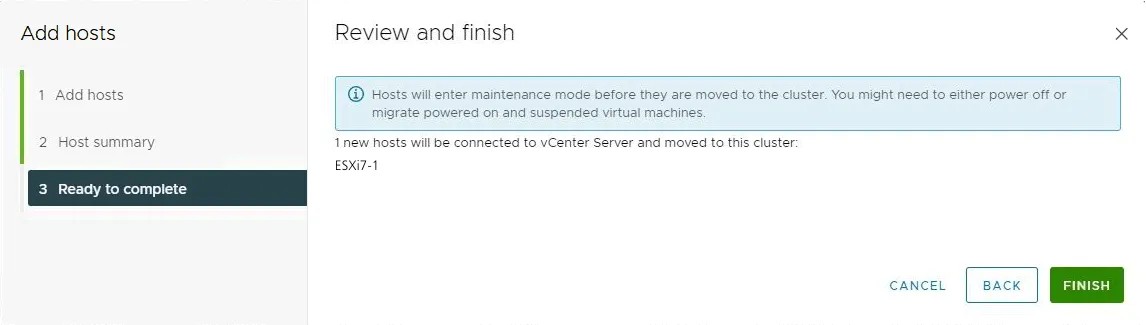blog de prueba
20358 En una configuración de clúster VMware ESXi, varios hosts ESXi proporcionan los recursos de computación, memoria y red al entorno de clúster en su conjunto, además de proteger las máquinas virtuales alojadas en el clúster frente a fallos del servidor físico. Esto se logra mediante el uso de un VMware vCenter Server, que es un requisito para crear un clúster VMware ESXi. Una vez creado, un clúster vSphere habilita funciones «sólo de clúster» como HA (alta disponibilidad) y DRS (programador de recursos distribuidos). Cada una de estas funciones contribuye a la tolerancia del clúster VMware, a la resiliencia ante fallos y a la distribución de recursos entre los hosts VMware ESXi. Veamos el proceso de creación de un Cluster VMware ESXi.
Requisitos del Cluster VMware
Para crear un cluster después de despliegue de VMware vCenter, necesitas:
- un centro de datos en el inventario de vCenter
- suficientes permisos de vSphere para crear un cluster
- vSAN habilitado antes de crear un clúster vSphere si desea utilizar VMware vSAN
Requisitos de hardware para utilizar las funciones de clúster de ESXi:
- Dos o más hosts ESXi con los mismos procesadores o procesadores de la misma familia/generación. Si los procesadores pertenecen a familias diferentes, utilizando el modo EVC para clusters.
- Almacenamiento compartido para almacenar datos de VMs que pueden ejecutarse en cualquiera de los hosts del cluster vSphere.
- Redes dedicadas de alta velocidad y baja latencia para la gestión del clúster, la migración de VM (vMotion), el acceso al almacenamiento, el envío de heartbeats, el tráfico de registro de Fault Tolerance (si tiene previsto utilizar Fault Tolerance en el clúster vSphere).
Creando un Datacenter para VMware ESXi Cluster
Veamos los pasos para crear un cluster una vez que nos hemos conectado al Web UI de nuestro vCenter Server en VMware vSphere Client.
- Haga clic con el botón derecho en su vCenter Server en la Web UI y elija New Datacenter. El objeto datacenter contiene todos los diferentes tipos de objetos necesarios para trabajar en la infraestructura virtual: hosts, VMs, redes, datastores, etc.
- A continuación, asignamos un nombre al datacenter, por ejemplo, Datacenter1. Haga clic en OK para guardar la configuración.
Adición de hosts ESXi al centro de datos
Dispone de 2 enfoques para configurar el inventario de vCenter y crear un clúster ESXi:
- Añadir hosts ESXi al centro de datos, crear un clúster y añadir los hosts ESXi que ya están en el centro de datos al clúster.
- Crear un nuevo cluster en el centro de datos y añadir hosts ESXi al cluster (directamente).
En este post, utilizamos el primer enfoque.Haga clic con el botón derecho del ratón en el centro de datos en vSphere Client y haga clic en Add Host en el menú contextual.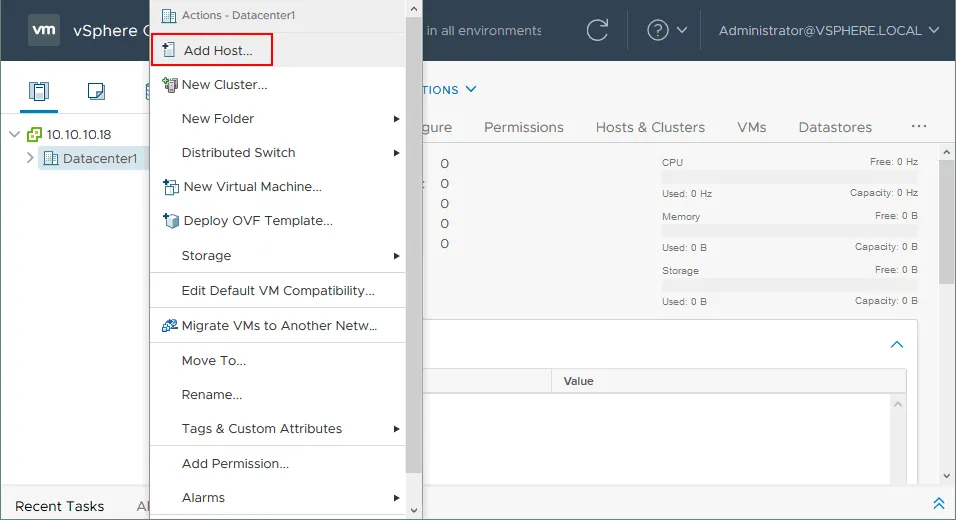 El asistente Add Host se inicia con 7 pasos obligatorios.
El asistente Add Host se inicia con 7 pasos obligatorios.
- Nombre y ubicación. Introduzca la dirección IP de un host ESXi que desee añadir al centro de datos seleccionado. Haga clic en Next en cada paso para continuar.
- Configuración de la conexión. Introduzca las credenciales administrativas del host ESXi que está añadiendo.
- Resumen del host. La pantalla Resumen de host nos muestra las máquinas virtuales presentes en el host, si las hay. También puede ver otra información sobre el host ESXi.
- Asignar licencia. Tenemos la opción de seleccionar la licencia que queremos usar en el host. Puedes leer más VMware vSphere licensing. Puedes elegir simplemente la licencia de evaluación para continuar con la licencia de prueba, que es válida durante 60 días. Tenga en cuenta que existen limitaciones en ESXi gratuito, y no puede utilizar la versión gratuita para crear un clúster ESXi.
- Modo Lockdown. El modo Lockdown impide que los usuarios remotos se conecten directamente al host. Esta opción está disponible para una postura más segura con los hosts ESXi. También se puede habilitar más adelante. No habilitamos el modo lockdown en nuestro tutorial de configuración de clustering ESXi.
- VM location. Seleccione la ubicación de la máquina virtual. Como tenemos un datacenter, este datacenter está seleccionado por defecto.
- Listo para completar. Por último, estamos listos para añadir el host al centro de datos. Continuaremos este proceso para todos los hosts que deseemos unir al cluster vSphere. Haga clic en
Finalizar .
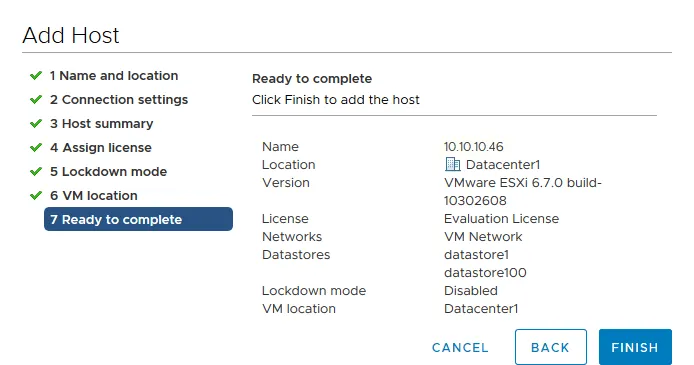 En la siguiente captura podemos ver dos hosts ESXi añadidos al datacenter en el inventario de VMware vCenter.
En la siguiente captura podemos ver dos hosts ESXi añadidos al datacenter en el inventario de VMware vCenter.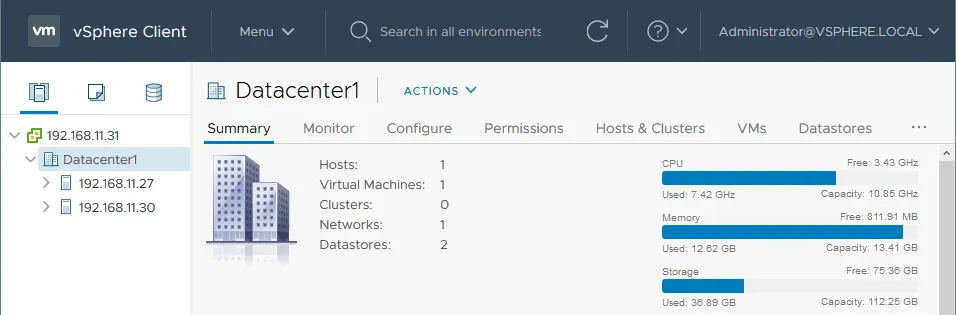
Cómo Crear un Nuevo Cluster ESXi
Una vez creado el centro de datos y añadidos los hosts ESXi, puede optar por crear un nuevo cluster vSphere.
- Haga clic con el botón derecho en el centro de datos y haga clic en Nuevo Cluster.
- Asignamos un nombre al cluster, por ejemplo, Cluster1. Hacemos clic en OK. Más tarde puedes editar las opciones del cluster que puedes ver en esta pantalla.
- Una vez añadido el objeto cluster, podemos añadir hosts ESXi al objeto cluster. Haga clic derecho en el nombre del clúster en VMware vSphere Client y haga clic en Add Hosts en el menú que se abre. Una vez que agregamos un host al cluster, los recursos del host pasan a formar parte de los recursos del cluster. El cluster gestiona los recursos de todos los hosts.
- Se abre el asistente Add Host . Debemos introducir el nombre o dirección IP del host a añadir al cluster. Proporcionar las credenciales para acceder al host.
- Es posible que reciba una alerta de certificado. Simplemente haga clic en Sí para continuar la conexión. Esta es una advertencia común con certificados autofirmados presentes en los hosts por defecto. Podemos ignorar con seguridad esta advertencia.
- Revise su configuración en el paso Listo para completar y haga clic en
Finalizar para añadir el host ESXi a su cluster ESXi.
- Como puede ver ahora, tenemos un centro de datos y un cluster, y nuestros dos hosts ESXi unidos al cluster vSphere.
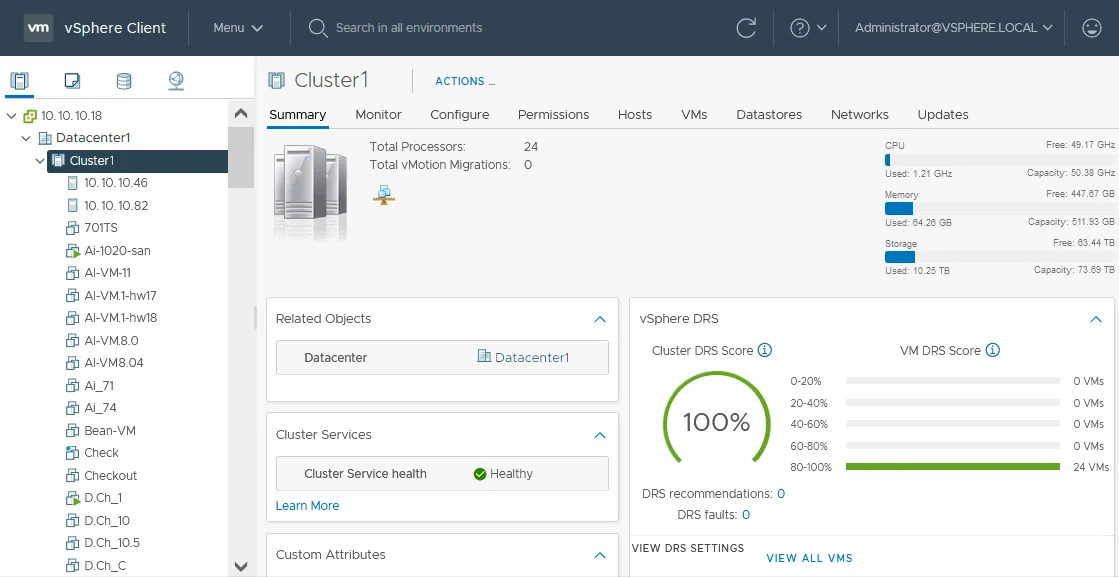 Ahora puedes configurar la Alta Disponibilidad (HA) y configurar el Programador de Recursos Distribuidos (DRS) en tu cluster vSphere. Después de configurar HA, puede configurar Fault Tolerance (tenga en cuenta que fault tolerance difiere de HA).
Ahora puedes configurar la Alta Disponibilidad (HA) y configurar el Programador de Recursos Distribuidos (DRS) en tu cluster vSphere. Después de configurar HA, puede configurar Fault Tolerance (tenga en cuenta que fault tolerance difiere de HA).
Conclusión
Para liberar el verdadero potencial de un entorno de hipervisor VMware ESXi, utilizar la funcionalidad de cluster VMware vSphere es clave. Ejecutar VMware ESXi en la configuración de clúster con VMware vCenter Server le permite utilizar las tecnologías del centro de datos empresarial VMware vSphere, incluyendo HA (alta disponibilidad) y DRS (programador de recursos distribuidos).Ambas tecnologías contribuyen a la tolerancia del clúster VMware vSphere, soportando fallos así como distribuyendo recursos a través de los hosts VMware ESXi. En la configuración autónoma de VMware ESXi, esto no es posible. Incluso si ejecuta máquinas virtuales en un clúster VMware ESXi, recuerde realizar copias de seguridad de sus máquinas virtuales para reducir la probabilidad de pérdida de datos y el tiempo de inactividad.